Cách xuất file CAD sang PDF có màu và không màu
Việc xuất file CAD sang PDF để in ấn hoặc gửi cho khách là công việc thường xuyên của người thiết kế, bài viết này sẽ hướng dẫn bạn xuất file CAD sang PDF có màu hoặc không màu để phục vụ công việc.

1. Cách xuất file CAD sang PDF có màu
Mặc định trên AutoCAD, khi người sử dụng xuất file sang định dạng PDF thì chúng sẽ hỗ trợ chế độ có màu và người sử dụng sẽ không cần thiết lập bất kỳ thông tin gì trong chế độ cài đặt.
Bước 1: Tại giao diện chính của AutoCAD, các bạn chọn mục File -> Export và tìm đến mục PDF.
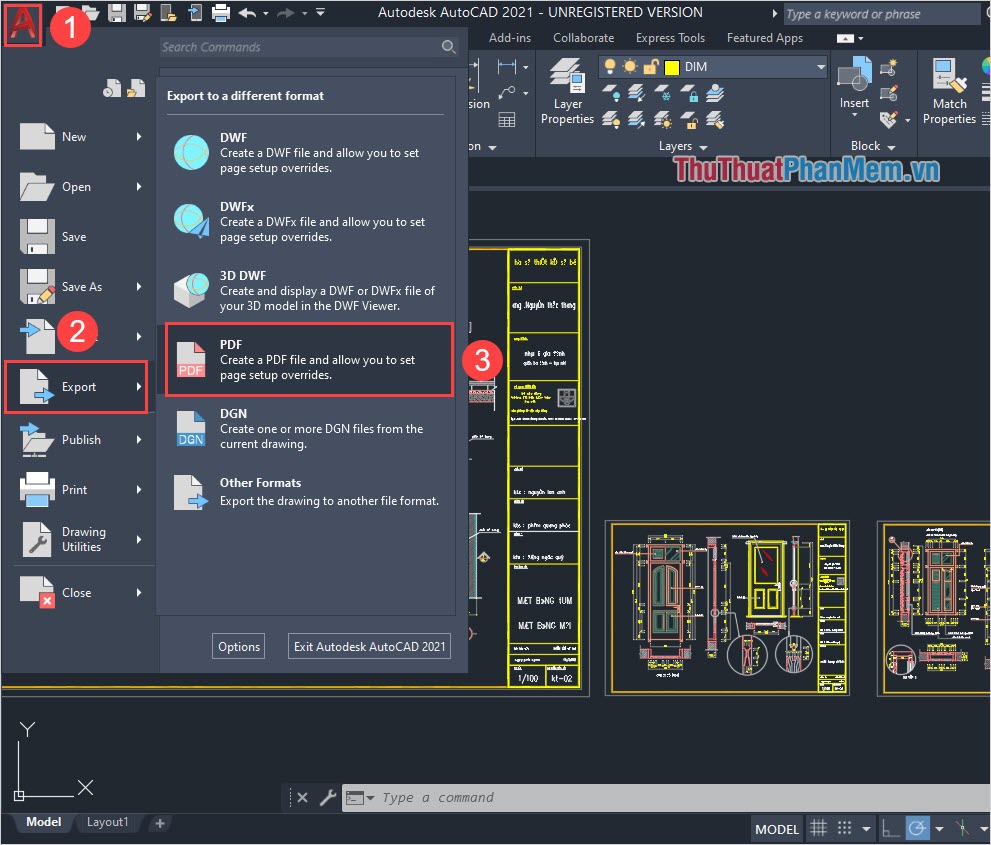
Đây là chế độ xuất file sang PDF của AutoCAD.
Bước 2: Sau đó, các bạn chọn thư mục để lưu file PDF và nhấn Save để hoàn tất. Như vậy là các bạn đã hoàn tất việc xuất file PDF có màu trên AutoCAD.
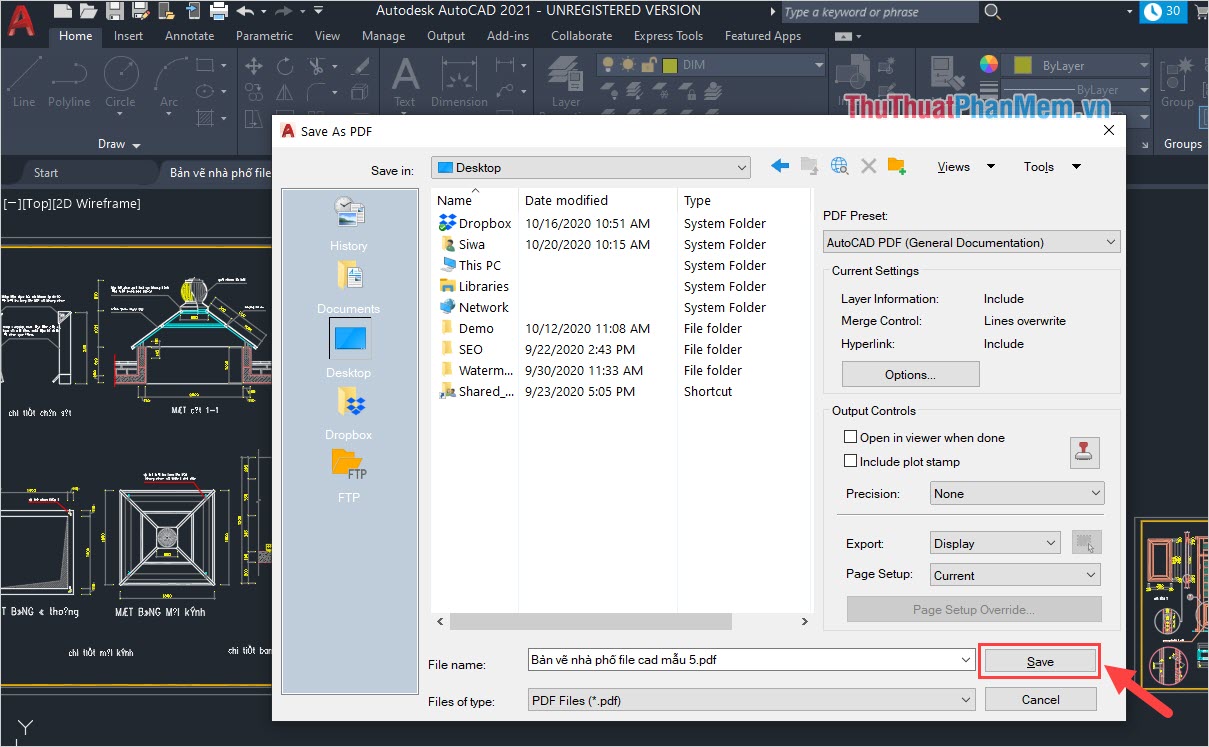
2. Cách xuất file CAD sang PDF không màu
Trong trường hợp các bạn cần xuất file CAD sang PDF không màu thì các bạn sẽ cần thực hiện thêm nhiều bước. Cụ thể là sẽ sử dụng bộ màu Monochrome trên công cụ in ấn của AutoCAD, các bạn không cần máy in vẫn có thể sử dụng được tính năng này.
Bước 1: Tại giao diện chính của AutoCAD, các bạn tiến hành bôi đen toàn bộ vùng làm việc muốn xuất thành file PDF không màu.
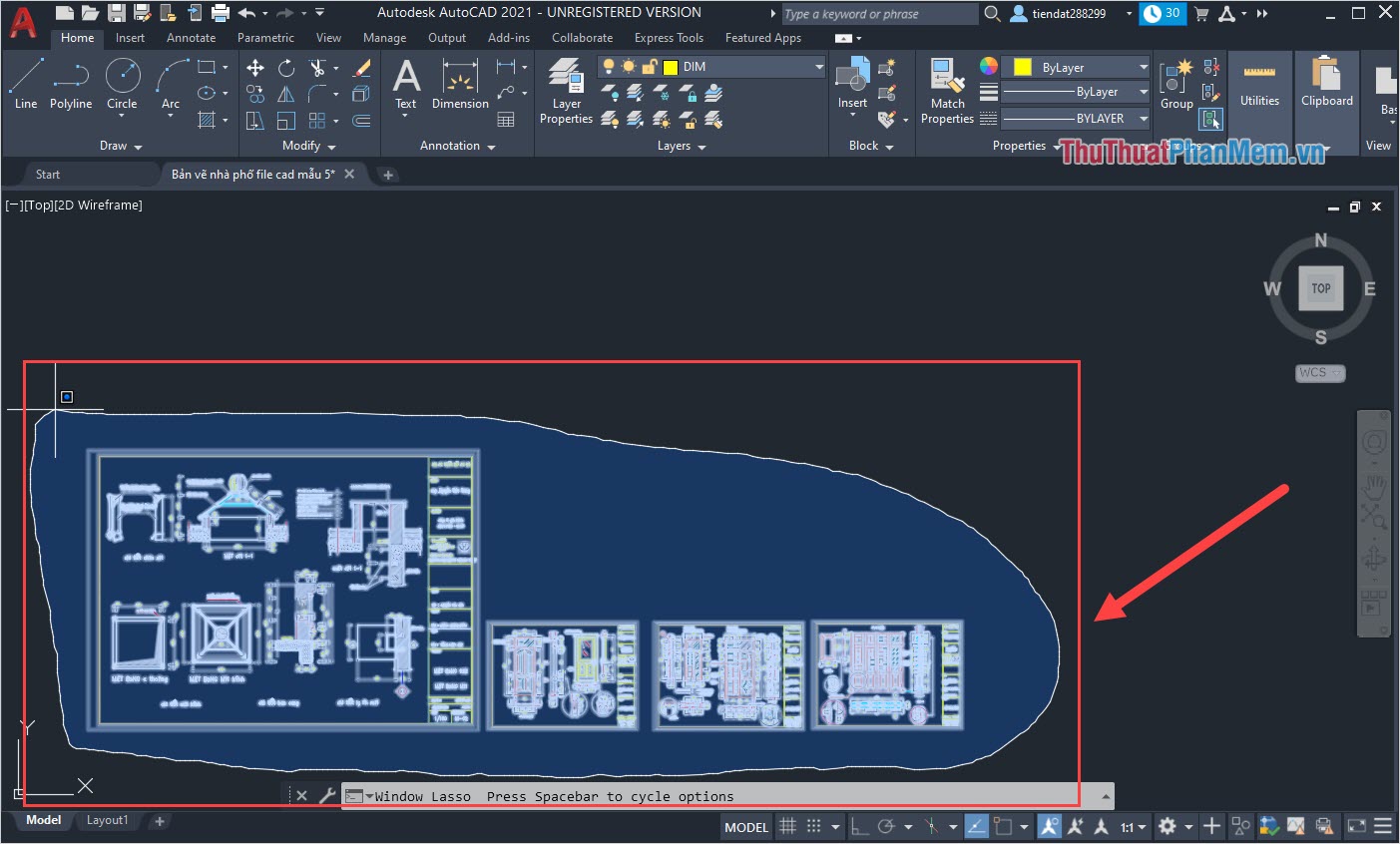
Bước 2: Sau đó, các bạn chọn công cụ Print (1) và tiến hành chọn chế độ Plot style table (pen assignments) thành friend.com.vn (2) (có sẵn trên AutoCAD).
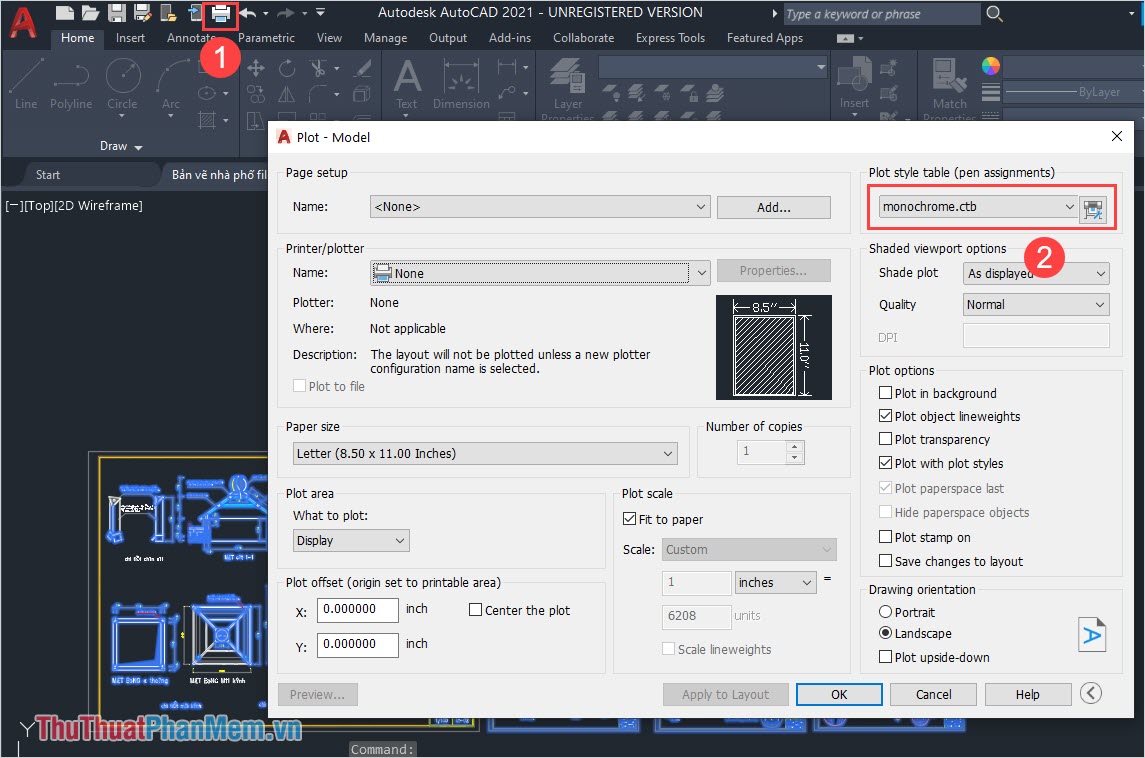
Bước 3: Tiếp theo, các bạn thiết lập máy in (Printer/Plotter) thành máy in mặc định của Windows – Microsoft Print to PDF và nhấn OK để bắt đầu chuyển đổi.
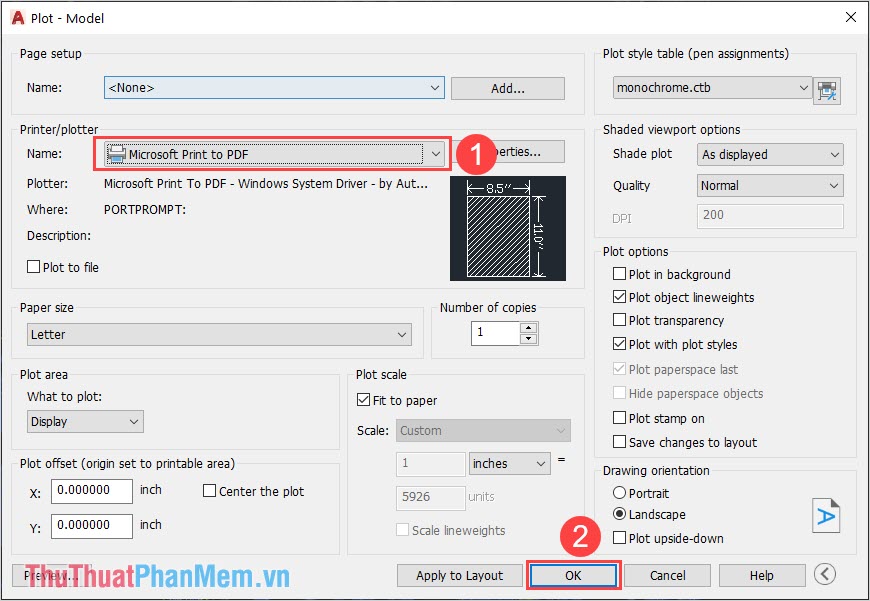
Bước 4: Cuối cùng, các bạn chỉ cần chọn thư mục lưu trữ cho file CAD khi chuyển sang PDF không màu là xong.
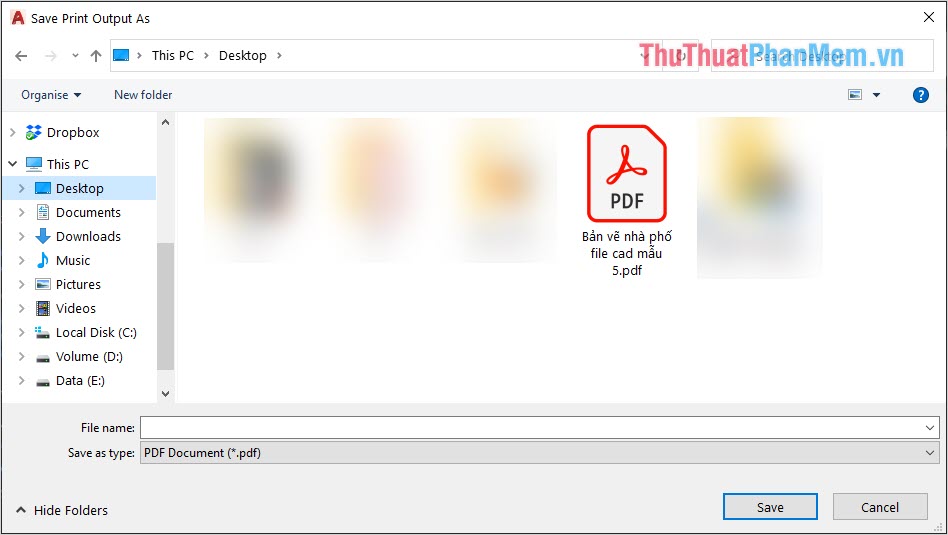
Đây là kết quả khi chúng ta xuất file CAD sang PDF không màu và có màu trong AutoCAD. Trong chế độ có màu, file PDF sẽ giữ nguyên màu sắc các nét và các ký tự. Đối với chế độ không màu, file PDF chỉ hiển thị dưới dạng trắng và đen.
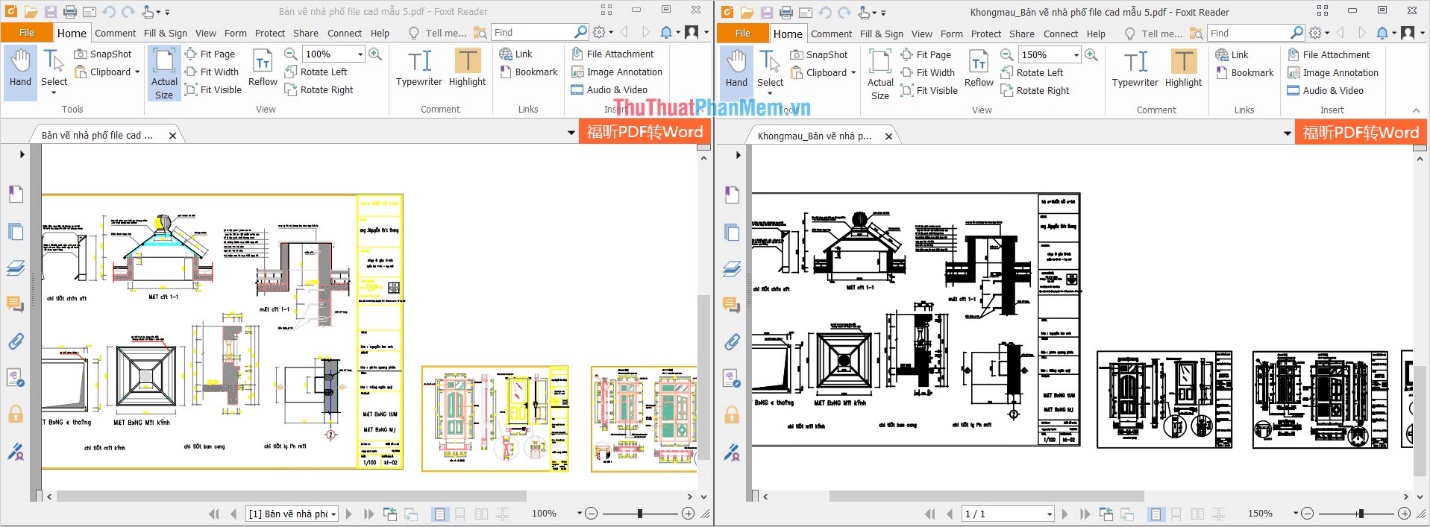
Trong bài viết này, Thủ thuật phần mềm đã hướng dẫn các bạn cách xuất file CAD sang PDF không màu và có màu nhanh chóng. Chúc các bạn một ngày vui vẻ!
- Share CrocoBlock key trọn đời Download Crocoblock Free
- Cung cấp tài khoản nghe nhạc đỉnh cao Tidal Hifi – chất lượng âm thanh Master cho anh em mê nhạc.
- So sánh máy ảnh Canon EOS 700D và Canon EOS 600D | websosanh.vn
- Top 10 lời chúc sinh nhật độc đáo trên facebook dành tặng bạn bè mà bạn không nên bỏ qua
- Truyền dữ liệu giữa 2 máy tính qua Wifi Windows 10
- Phim Nàng Ngốc Và Quân Sư Vietsub Thuyết Minh – Personal Taste
- Ref là gì? Ý nghĩa của Ref là gì trong từng lĩnh vực khác nhau
Bài viết cùng chủ đề:
-
Printer | Máy in | Mua máy in | HP M404DN (W1A53A)
-
5 cách tra cứu, tìm tên và địa chỉ qua số điện thoại nhanh chóng
-
Công Cụ SEO Buzzsumo Là Gì? Cách Mua Tài Khoản Buzzsumo Giá Rẻ • AEDIGI
-
Cách giới hạn băng thông wifi trên router Tplink Totolink Tenda
-
Sự Thật Kinh Sợ Về Chiếc Vòng Ximen
-
Nên sử dụng bản Windows 10 nào? Home/Pro/Enter hay Edu
-
"Kích hoạt nhanh tay – Mê say nhận quà" cùng ứng dụng Agribank E-Mobile Banking
-
Cách gõ tiếng Việt trong ProShow Producer – Download.vn
-
Câu điều kiện trong câu tường thuật
-
Phân biệt các loại vạch kẻ đường và ý nghĩa của chúng để tránh bị phạt oan | anycar.vn
-
Gỡ bỏ các ứng dụng tự khởi động cùng Windows 7
-
Cách xem, xóa lịch sử duyệt web trên Google Chrome đơn giản
-
PCI Driver là gì? Update driver PCI Simple Communications Controller n
-
Sửa lỗi cách chữ trong Word cho mọi phiên bản 100% thành công…
-
Cách reset modem wifi TP link, thiết lập lại modem TP Link
-
Thao tác với vùng chọn trong Photoshop căn bản




